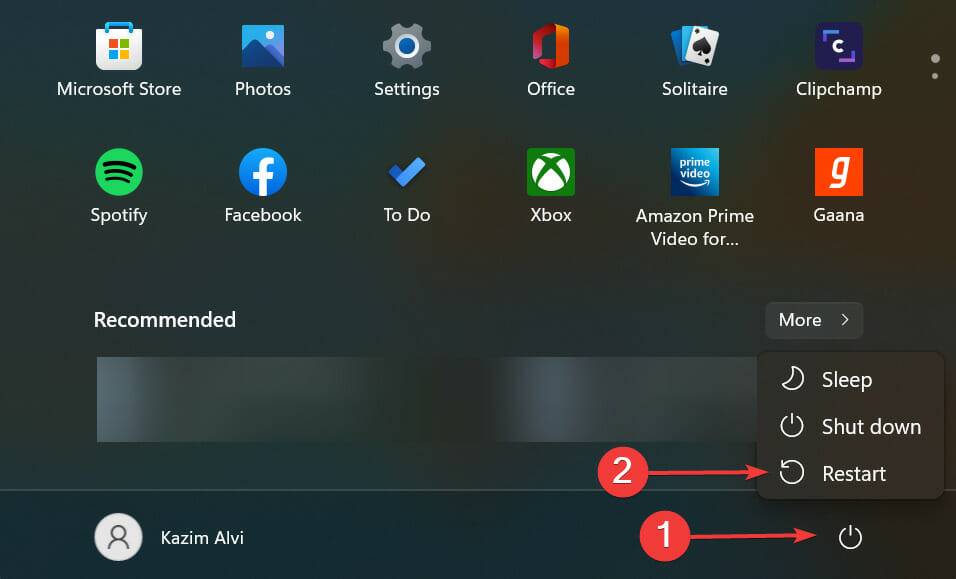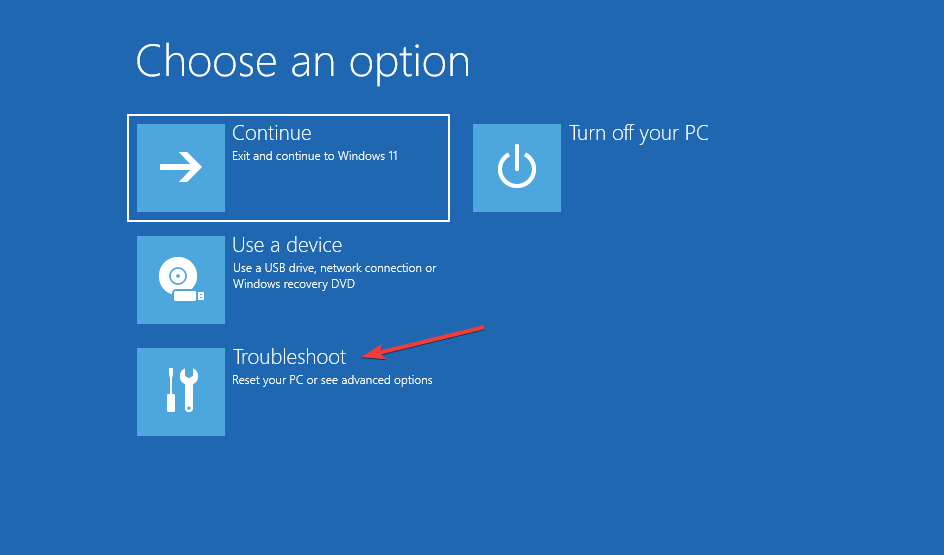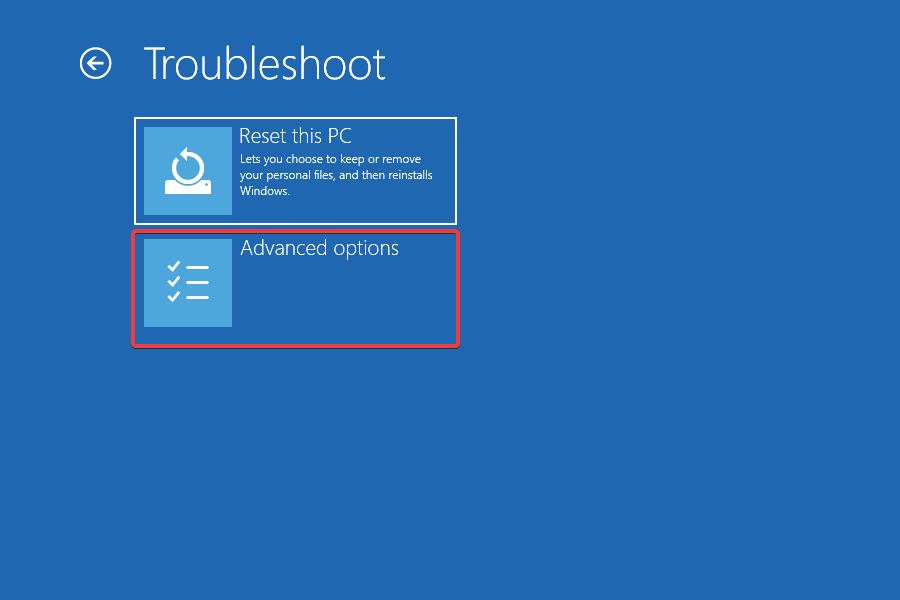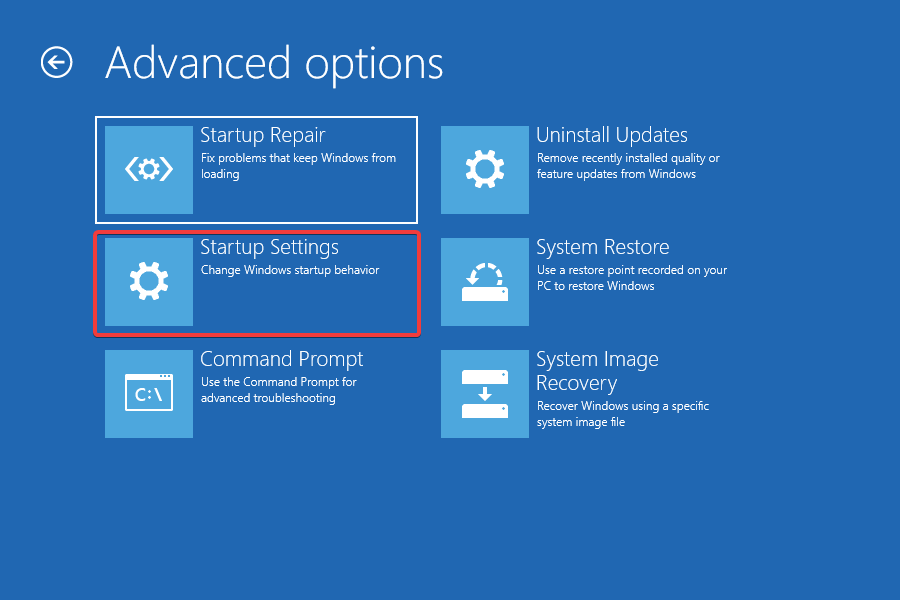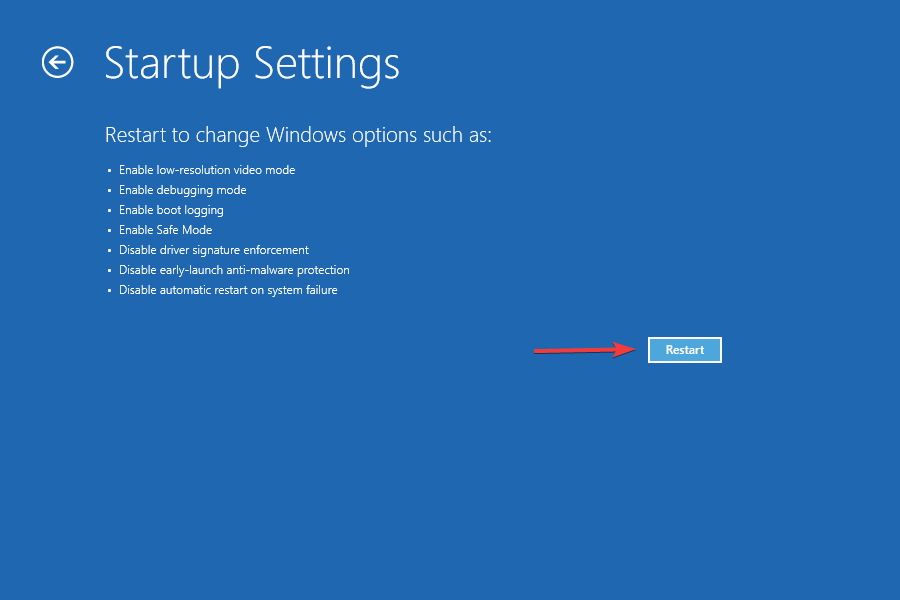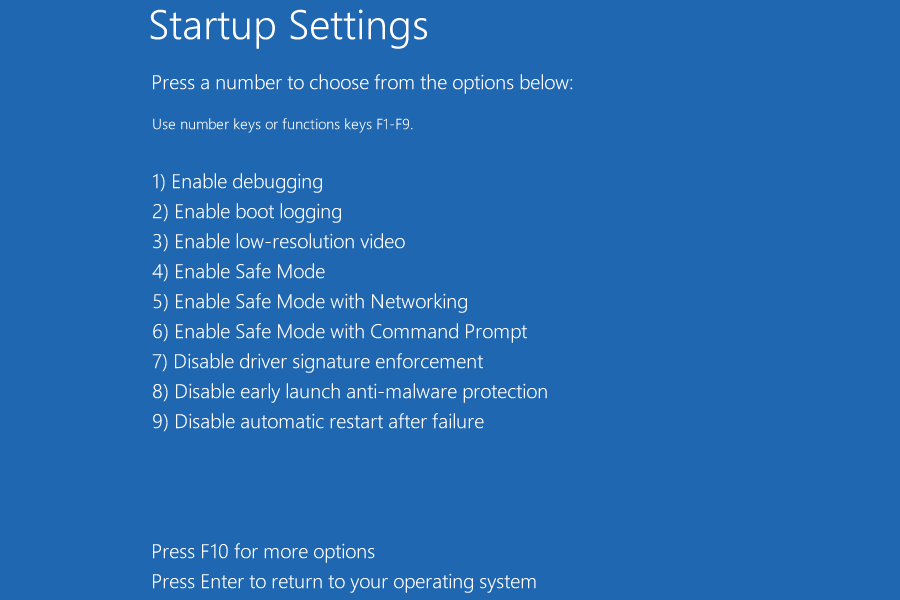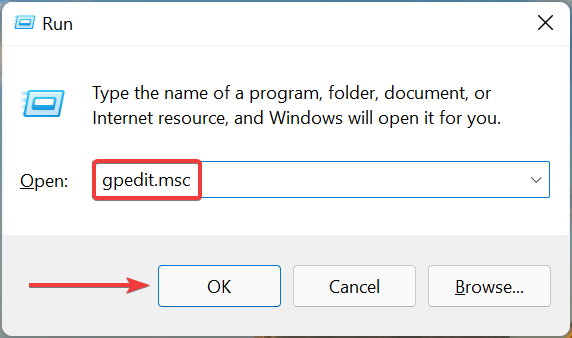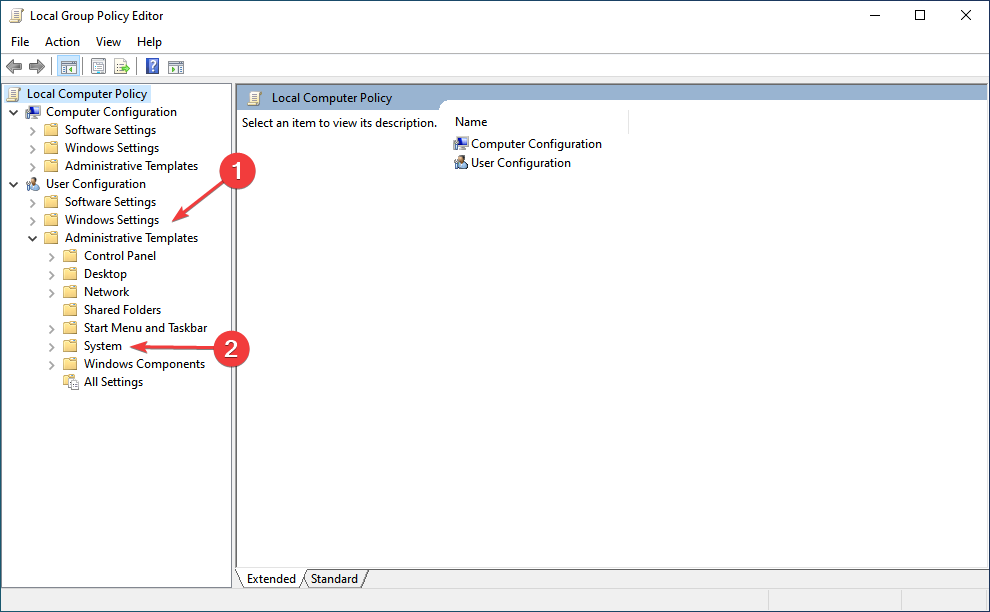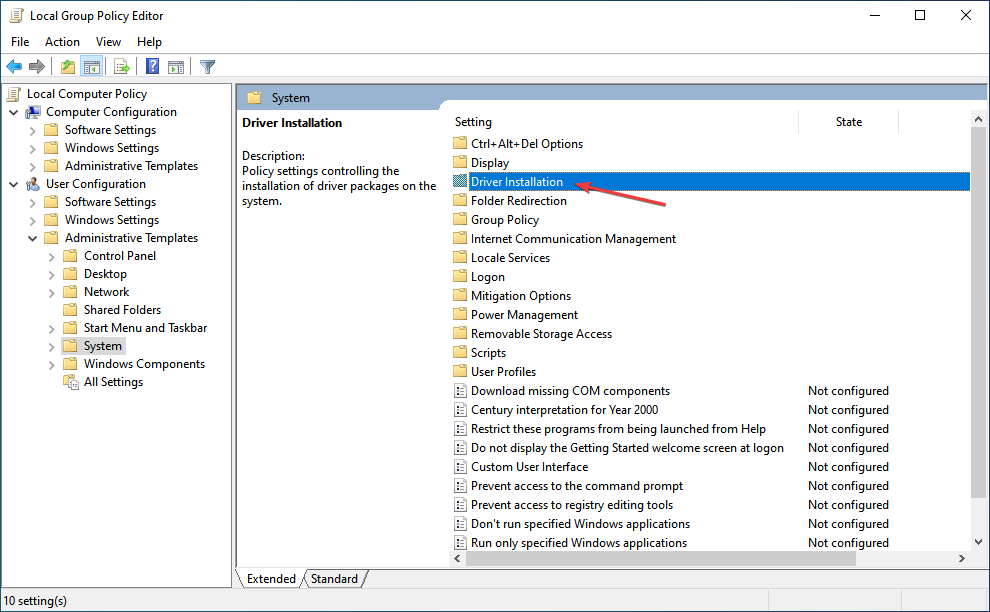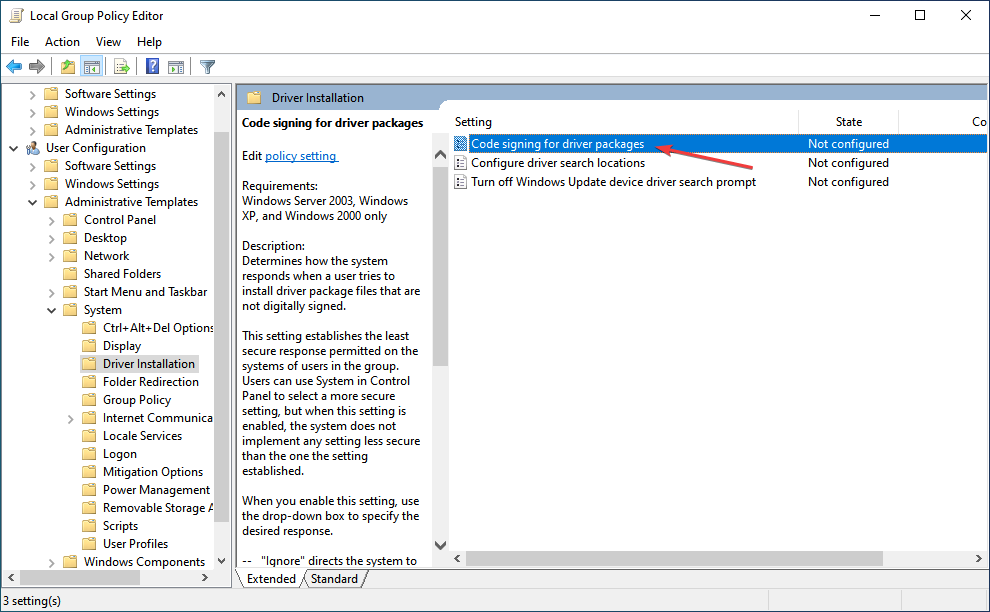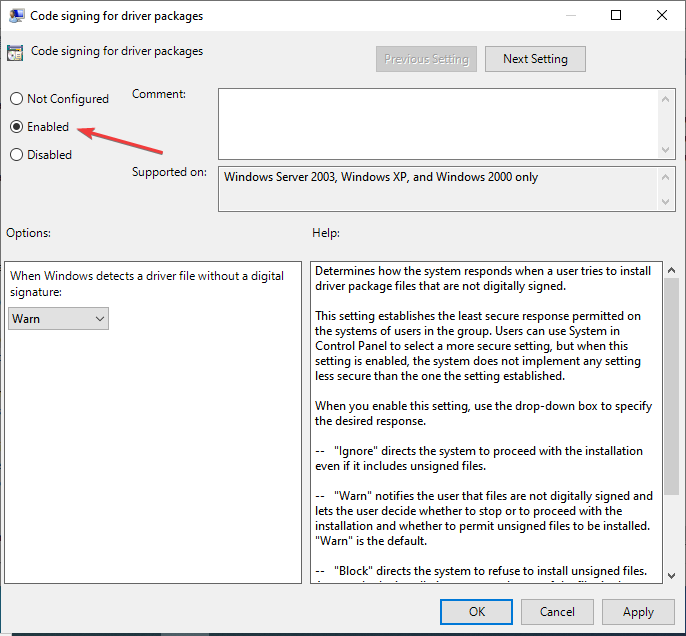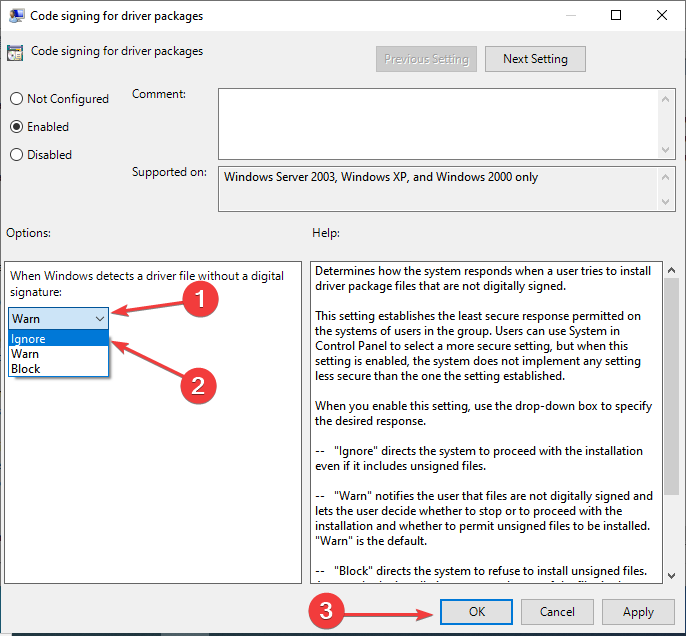Comment désactiver l'application de la signature du pilote dans Windows 11
Pour garantir la sécurité de votre ordinateur, Microsoft a intégré plusieurs mesures de sécurité dans Windows. L’un d’eux est l’application de la signature du pilote dans Windows 11.
L'utilisation de cette fonctionnalité garantit que le système ne peut installer que des pilotes signés numériquement par Microsoft. Cela aide dans une large mesure la plupart des utilisateurs car cela les protège.
Mais il y a un inconvénient à activer l'application de la signature du conducteur. Même si ce pilote est totalement sûr, vous pouvez toujours l'utiliser s'il n'est pas signé par Microsoft. Mais vous ne pourrez pas l'installer.
Pour garantir le bon fonctionnement de votre système, vous devez savoir comment désactiver l'application de la signature du pilote dans Windows 11 et installer le pilote qui convient le mieux à votre système.
Comment désactiver l'application de la signature du pilote dans Windows 11 ?
1. Via l'environnement de récupération Windows (RE)
- appuyez sur la touche Windows pour lancer le menu "Démarrer", cliquez sur l'icône d'alimentation, maintenez la touche Maj enfoncée, puis cliquez sur "Redémarrer " pour passer en mode de récupération dans Windows 11.

- Une fois que le système d'exploitation entre dans l'environnement de récupération, cliquez sur Dépannage.

- Ensuite, cliquez sur Options avancées.

- ChoisissezParamètres de lancement parmi les six options répertoriées ici.

- Maintenant, cliquez sur le bouton Redémarrer.

- Si on vous demande votre clé de récupération BitLocker, découvrez quoi faire. Lorsque cette fonctionnalité est activée, Windows peut vous demander une clé pour garantir que personne d'autre n'accède aux données.
- Enfin, appuyez sur la touche F7 ou 7 pour démarrer Windows avec la fonctionnalité Driver Signature Enforcement désactivée.

Après le redémarrage du système, l'application de la signature du pilote sera désormais désactivée dans Windows 11 et vous pourrez installer le pilote non signé requis sur votre PC. Pour réactiver la fonctionnalité, redémarrez simplement votre ordinateur.
2. Utilisez l'éditeur de stratégie de groupe local
- Appuyez sur Windows+R pour démarrer la commande d'exécution, entrez gpedit.msc dans le champ de texte, puis cliquez sur OK ou appuyez sur Entrée pour démarrer Local. Éditeur de stratégie de groupe .

- Double-cliquez sur Gérer les modèles sous Configuration utilisateur dans le volet de navigation de gauche et cliquez sur Système.

- Double-cliquez sur l'installation du pilote à droite.

- Ensuite, double-cliquez sur Code Signature of Driver Package.

- Sélectionnez l'option Activer.

- Cliquez sur le menu déroulant Lorsque Windows détecte un fichier de pilote sans signature numérique, sélectionnez Ignorer et cliquez sur OK en bas pour enregistrer les modifications.

Cette méthode de désactivation de la vérification de la signature du pilote n'est disponible que pour les utilisateurs utilisant Windows 11 Pro. En effet, l'éditeur de stratégie de groupe local n'est pas disponible dans Home Edition.
Dois-je désactiver l'application de la signature du pilote dans Windows 11 ?
C'est la vraie question. Bien que vous souhaitiez peut-être installer un pilote offrant de meilleures performances, cela n’est pas toujours sûr. Donc, si l’actuel fonctionne correctement, il n’est pas nécessaire d’en essayer un nouveau.
Désactiver la fonction d'application de la signature du conducteur affaiblirait la raison de son existence, car tout son objectif serait nié. Microsoft signe les pilotes après les avoir minutieusement vérifiés, vérifiant leur authenticité et leur fiabilité, et ce sont les pilotes qui doivent être installés.
Si vous souhaitez vraiment télécharger un pilote non signé, assurez-vous de rechercher minutieusement le code source et le pilote lui-même. Une fois que vous êtes satisfait, vous pouvez désactiver la fonctionnalité et installer le pilote.
Dans la plupart des cas, la mise à jour des pilotes devrait contribuer à améliorer les performances de votre appareil, au cas où vous auriez désactivé la fonctionnalité à cet effet.
Et, pour cela, vous pouvez utiliser DriverFix, qui est un outil dédié qui installe automatiquement les dernières mises à jour des pilotes de votre système et les conserve toutes à jour. .
Voici deux méthodes que vous pouvez utiliser pour désactiver l'application de la signature du pilote dans Windows 11. Nous avons pu exécuter une série de commandes plus tôt dans les itérations précédentes, mais avec Windows 11 forçant le démarrage sécurisé, celles-ci ne fonctionneront plus.
Apprenez également à mettre à jour facilement les pilotes dans Windows 11 et à éviter la plupart des erreurs liées aux pilotes.
Ce qui précède est le contenu détaillé de. pour plus d'informations, suivez d'autres articles connexes sur le site Web de PHP en chinois!

Outils d'IA chauds

Undresser.AI Undress
Application basée sur l'IA pour créer des photos de nu réalistes

AI Clothes Remover
Outil d'IA en ligne pour supprimer les vêtements des photos.

Undress AI Tool
Images de déshabillage gratuites

Clothoff.io
Dissolvant de vêtements AI

AI Hentai Generator
Générez AI Hentai gratuitement.

Article chaud

Outils chauds

Bloc-notes++7.3.1
Éditeur de code facile à utiliser et gratuit

SublimeText3 version chinoise
Version chinoise, très simple à utiliser

Envoyer Studio 13.0.1
Puissant environnement de développement intégré PHP

Dreamweaver CS6
Outils de développement Web visuel

SublimeText3 version Mac
Logiciel d'édition de code au niveau de Dieu (SublimeText3)
 Comment exécuter un fichier JAR sous Windows 11 ou 10
May 12, 2023 pm 06:34 PM
Comment exécuter un fichier JAR sous Windows 11 ou 10
May 12, 2023 pm 06:34 PM
Windows 11 est capable d'exécuter un grand nombre de types de fichiers avec ou sans applications tierces externes. Non seulement il vous permet d'effectuer de nombreuses tâches dans le confort de votre PC, mais il garantit également que vous pouvez utiliser les capacités d'origine de votre PC. Aujourd'hui, nous allons examiner un type de fichier complexe, le jar, et vous expliquer comment l'ouvrir sur votre PC Windows 11 ou Windows 10. Qu'est-ce qu'un fichier jar ? jar est un format de package d'archives qui peut ou non contenir un programme Java exécutable. Ces archives peuvent contenir des applications Java ou du code source, qui peuvent ensuite être utilisés pour compiler et exécuter des applications sans avoir à écrire de code distinct pour chaque application. Vous pouvez utiliser diverses méthodes
 Comment désactiver l'application de la signature du pilote dans Windows 11
May 20, 2023 pm 02:17 PM
Comment désactiver l'application de la signature du pilote dans Windows 11
May 20, 2023 pm 02:17 PM
Microsoft a intégré plusieurs fonctionnalités de sécurité dans Windows pour garantir la sécurité de votre PC. L’un d’eux est l’application de la signature du pilote dans Windows 11. Lorsque cette fonctionnalité est activée, elle garantit que seuls les pilotes signés numériquement par Microsoft peuvent être installés sur le système. Cela aide dans une large mesure la plupart des utilisateurs car cela les protège. Mais il y a un inconvénient à activer l’application de la signature du conducteur. Supposons que vous trouviez un pilote qui fonctionne pour votre appareil, mais qu'il n'est pas signé par Microsoft, bien qu'il soit totalement sûr. Mais vous ne pourrez pas l'installer. Par conséquent, vous devez savoir comment désactiver la signature du pilote dans Windows 11
 4 façons d'activer ou de désactiver le Microsoft Store sur Windows 11 ou 10
May 14, 2023 am 10:46 AM
4 façons d'activer ou de désactiver le Microsoft Store sur Windows 11 ou 10
May 14, 2023 am 10:46 AM
Voici quelques raisons possibles pour lesquelles vous devez désactiver le Microsoft Store : Arrêtez les notifications indésirables. Enregistrez les données en limitant les processus en arrière-plan du Microsoft Store pour améliorer la sécurité ou la confidentialité. Résout certains problèmes liés au Store ou aux applications qu'il installe. Empêchez les enfants, les membres de la famille ou d'autres utilisateurs de télécharger des applications sans autorisation. Étapes pour désactiver ou activer le Windows Store Avant de suivre ce didacticiel, la désactivation du Microsoft Store arrêtera également l'installation de toutes les applications nécessitant ses services. Pour utiliser la boutique, les utilisateurs doivent activer son service de la même manière que le bloquer. 1. Bloquer le service d'arrière-plan du WindowsStore. Ne restreignons pas le Microsoft Store comme
 Comment réparer l'erreur d'activation de Windows 11 0xc004c060
May 17, 2023 pm 08:47 PM
Comment réparer l'erreur d'activation de Windows 11 0xc004c060
May 17, 2023 pm 08:47 PM
Pourquoi est-ce que je rencontre l’erreur d’activation de Windows 11 0xc004c060 ? Assurez-vous d’abord que vous utilisez Windows authentique et que la clé de licence est valide. Vérifiez également si elle a été obtenue auprès d'une source officielle et si la clé est adaptée à la version du système d'exploitation installée. S'il y a un problème avec l'un de ces éléments, vous pouvez rencontrer l'erreur d'activation de Windows 11 0xc004c060. Assurez-vous donc de les vérifier et si vous trouvez que tout est en ordre, passez à la section suivante. Si vous avez obtenu la clé par des moyens peu fiables ou si vous pensez que la copie installée est une version piratée, vous devrez acheter une clé valide auprès de Microsoft. En plus de cela, des paramètres mal configurés, manquants
 Comment corriger l'erreur d'exécution 339 sous Windows 11/10
May 13, 2023 pm 11:22 PM
Comment corriger l'erreur d'exécution 339 sous Windows 11/10
May 13, 2023 pm 11:22 PM
Il peut y avoir plusieurs raisons pour lesquelles l'erreur d'exécution 339 se produit lors de l'exécution d'un programme. Certains d'entre eux peuvent être dus au fait que certains fichiers ocx ou dll sont manquants, endommagés ou que la dll ou ocx n'est pas enregistrée. Ce serait une expérience gênante pour le bon fonctionnement de l’application. Voici quelques messages d'erreur possibles que vous pouvez voir pour l'erreur d'exécution 339 – Erreur d'exécution 339 : le composant DUZOCX32.OCX n'est pas enregistré correctement ou le fichier est manquant. Erreur – Erreur d’exécution 339. Le composant MSMASK32.ocx ou l'une de ses dépendances n'est pas enregistré correctement ; le fichier est manquant ou non valide. Erreur – Erreur d'exécution « 339 » : le composant « FM20.DLL » ou l'une de ses dépendances n'a pas été correctement noté
 0x80010105 : Comment corriger cette erreur de mise à jour Windows
May 17, 2023 pm 05:44 PM
0x80010105 : Comment corriger cette erreur de mise à jour Windows
May 17, 2023 pm 05:44 PM
Microsoft publie régulièrement des mises à jour Windows pour améliorer les fonctionnalités ou augmenter la sécurité du système d'exploitation. Vous pouvez ignorer certaines de ces mises à jour, mais il est important de toujours installer les mises à jour de sécurité. Lors de l'installation de ces mises à jour, vous pouvez rencontrer le code d'erreur : 0x80010105. Une connexion instable provoque généralement la plupart des erreurs de mise à jour, et une fois la connexion rétablie, vous êtes prêt à partir. Cependant, certains nécessitent un dépannage plus technique, comme l'erreur 0x80010105, que nous examinerons dans cet article. Quelles sont les causes de l’erreur WindowsUpdate 0x80010105 ? Cette erreur peut se produire si votre ordinateur n'a pas été mis à jour depuis un certain temps. Certains utilisateurs peuvent avoir désactivé W de manière permanente pour leurs raisons
 5 façons de désactiver le service d'optimisation de la livraison sous Windows
May 17, 2023 am 09:31 AM
5 façons de désactiver le service d'optimisation de la livraison sous Windows
May 17, 2023 am 09:31 AM
Il existe de nombreuses raisons pour lesquelles vous souhaiterez peut-être désactiver le service d'optimisation de la livraison sur votre ordinateur Windows. Cependant, nos lecteurs se plaignent de ne pas connaître les bonnes étapes à suivre. Ce guide explique comment désactiver le service d'optimisation de la livraison en quelques étapes. Pour en savoir plus sur les services, vous pouvez consulter notre guide Comment ouvrir services.msc pour plus d'informations. Que fait le service d’optimisation de la livraison ? Delivery Optimization Service est un téléchargeur HTTP avec une solution d'hébergement cloud. Il permet aux appareils Windows de télécharger des mises à jour, des mises à niveau, des applications et d'autres fichiers de packages volumineux à partir de sources alternatives. De plus, cela permet de réduire la consommation de bande passante en permettant à plusieurs appareils d'un déploiement de télécharger ces packages. De plus, Windo
 Comment désactiver la mise à l'échelle de l'affichage pour les paramètres DPI élevés dans Windows 11 ou 10
May 22, 2023 pm 10:11 PM
Comment désactiver la mise à l'échelle de l'affichage pour les paramètres DPI élevés dans Windows 11 ou 10
May 22, 2023 pm 10:11 PM
La fonctionnalité de mise à l'échelle de l'affichage par défaut sur Windows 10 ou version ultérieure est un composant essentiel du système d'exploitation Windows. Mais parfois, cette fonctionnalité de certaines applications peut entraîner des problèmes de compatibilité, du texte illisible, des logos flous et, finalement, des plantages d'applications. Cela peut être un énorme casse-tête si vous utilisez des résolutions de 2160p ou supérieures. Il existe de nombreuses façons de désactiver la fonction de mise à l'échelle de l'affichage par défaut avec des paramètres DPI élevés. Nous avons sélectionné les meilleurs et des instructions détaillées étape par étape pour chaque processus. Comment désactiver la mise à l'échelle de l'affichage sur les paramètres DPI élevés Il existe un moyen, tout ce que vous avez à faire est de désactiver la mise à l'échelle DPI élevée pour une seule application, et il existe un moyen de le faire pour toute la fenêtre.